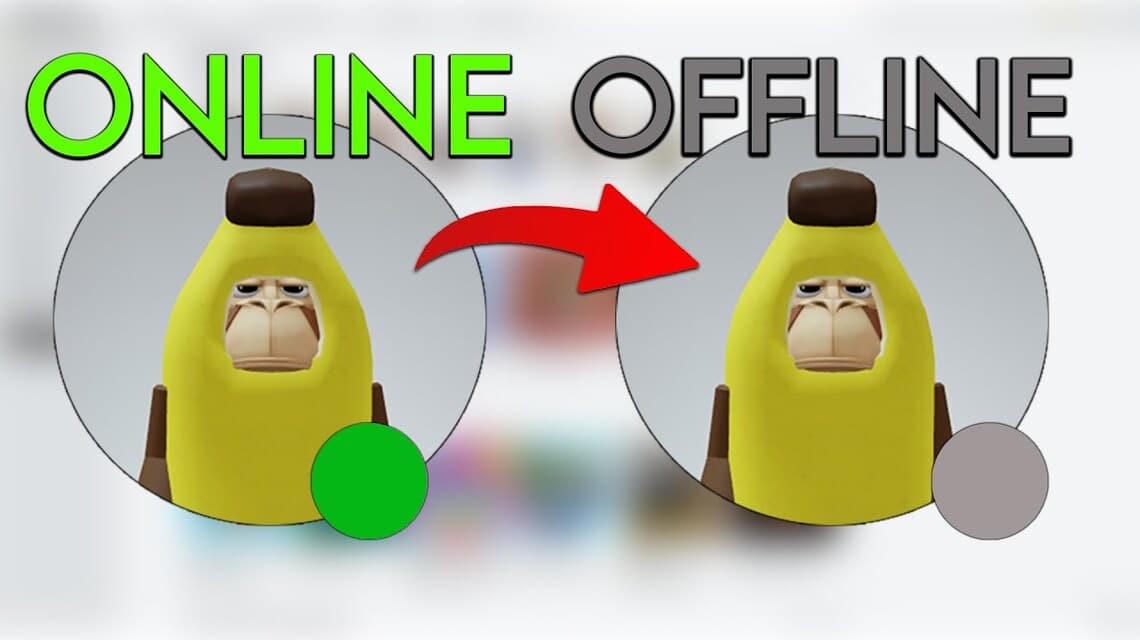この方法でプレイできるゲームはたくさんあります マルチプレイヤー の ロブロックス, しかし、場合によっては一人でプレイしてオフラインにしたい場合もあります。
Robloxには、プレイヤーが友達がオンラインかどうかを監視できる機能があります。
これにより、友達をすぐにゲームに招待することが簡単になる人もいます。
Roblox製品が激安!

 デゲーミングストア
デゲーミングストア
 デゲーミングストア
デゲーミングストア
 デゲーミングストア
デゲーミングストア
 デゲーミングストア
デゲーミングストア
 デゲーミングストア
デゲーミングストア


 トップマー
トップマー

 デゲーミングストア
デゲーミングストア
しかし、誰にも加わりたくない、一人で遊びたいときもあります。したがって、この記事を必ず読んでください。
今回はそれを可視化する方法について説明します オフライン 他の人があなたにプレイへの招待状を送らないように、Roblox 上で。ガイドは何ですか?
また読む:
Roblox でオフラインで表示する方法
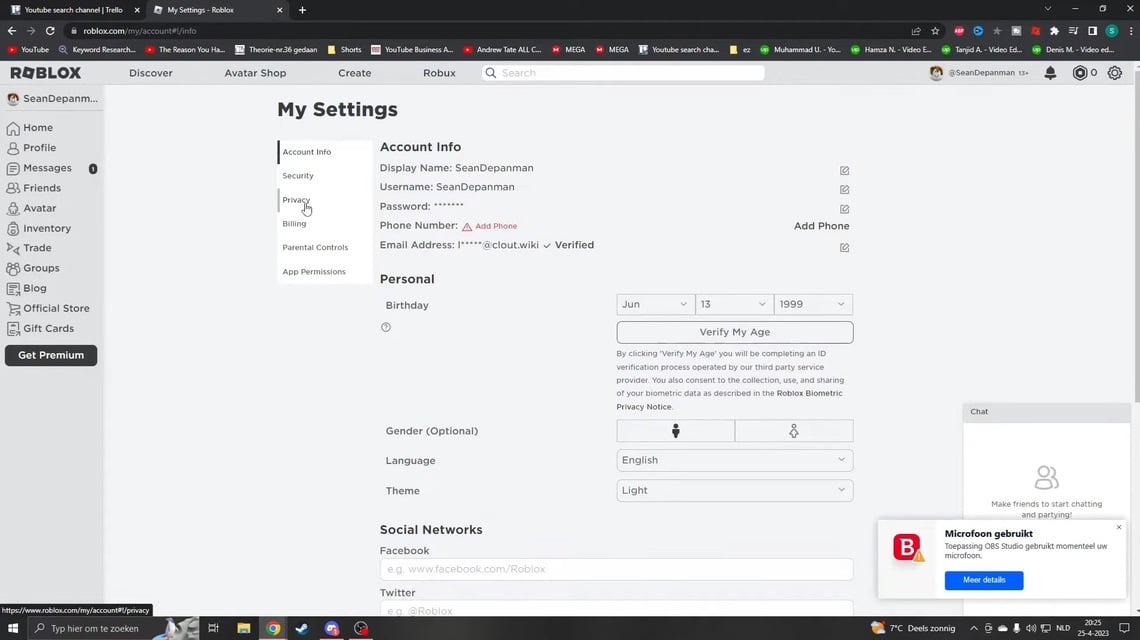
一人でプレイしたい以外にも、他の人が誰にも邪魔されないようにオフラインで表示したい理由はたくさんあります。
特に静かにアイテムを収集したい場合や、一人でゲームの進行を完了したい場合には、他のプレイヤーとのやり取りが煩わしい場合があります。
あなたもその一人である場合は、アカウントを Roblox 上でオフラインで表示できるようにするための完全なガイドを以下に示します。
まず、Roblox アカウントにログインし、設定ページを開きます。ここから、画面の左側にアクセスできるその他のメニューが表示されます。
ブラウザから Roblox サイトを開くと、画面右側の歯車アイコンの後ろにこの設定ページが表示されます。
次に、プライバシー設定メニューを開きます。 Roblox にはプレーヤーがオフラインになることを許可する設定がないため、このメニューのすべての設定を「誰もいない」に変更する必要があります。
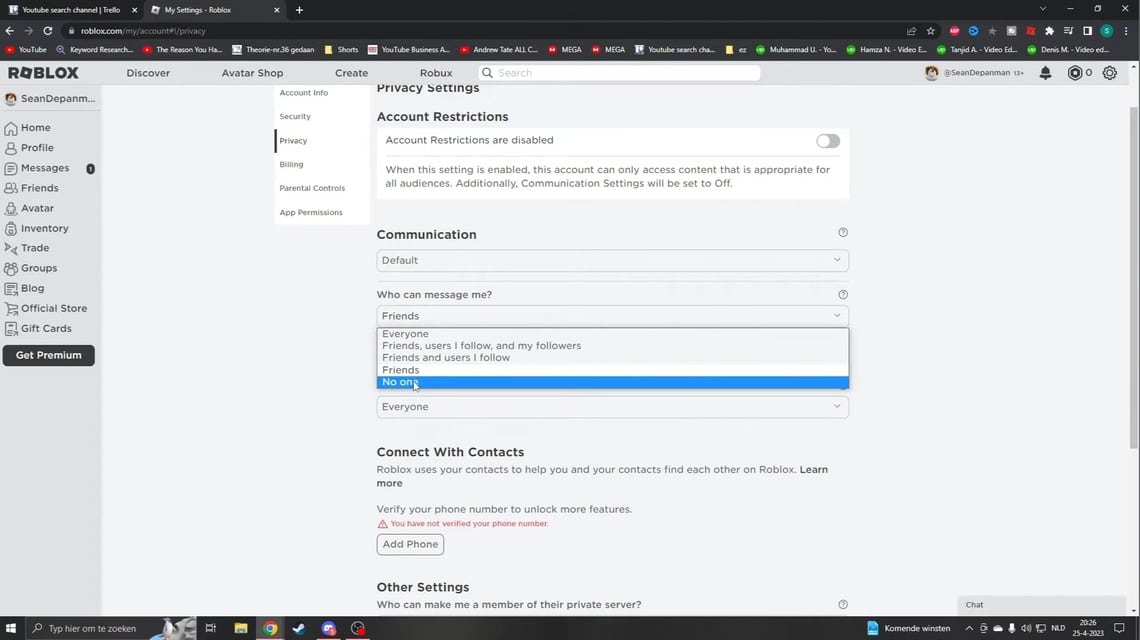
次のステップは、通信設定を「オフ」に変更することです。これにより、あなたのアバターに表示される緑色のマークが他の人に表示されなくなります。
それとは別に、このモードでは、友達リストに登録されているユーザーがメッセージを送信したり、サーバー上でプレイするよう招待したりすることができなくなります。
「その他の設定」のすべてのメニューが「なし」に変更されていることを確認してください。これは、他のプレイヤーとのやり取りに影響を与えるためです。
これで、メインメニューに戻って、中断することなくRobloxだけでさまざまなゲームをプレイし始めることができます。
通常どおりオンラインに戻りたい場合は、設定オプションを最初に変更するだけで、サーバーにログインしたときに再び表示されるようになります。
Roblox のオフライン モードをサポートするデバイス
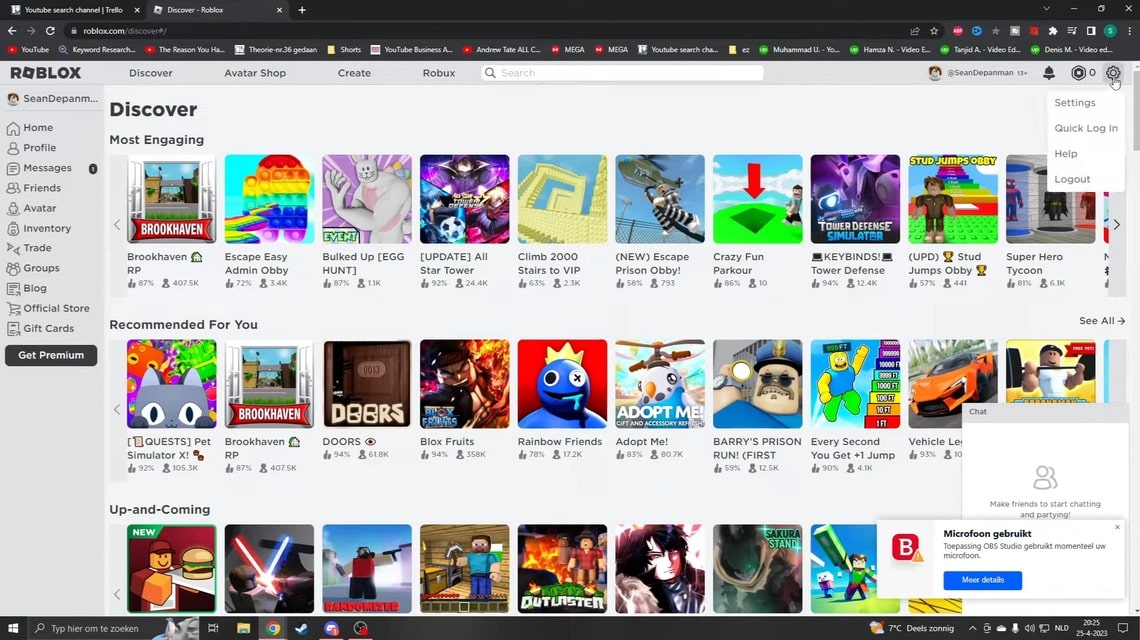
上記の説明を読んだ後、Roblox のオフライン モードをサポートするデバイスについて質問があるかもしれません。
幸いなことに、Roblox ゲームのプレイに使用するすべてのデバイスでこの方法を使用できます。
この方法を使用すると、Roblox にオフラインで表示され、他のプレイヤーからの突然の招待を恐れることなく、一人で安心してプレイする時間を過ごすことができます。
したがって、彼らのチームに参加できない理由を説明するのに面倒な理由を探す必要はありません。
また読む:
Roblox を補充するための最も安くて早い場所を探している人は、直接アクセスしてください。 VCGamers マーケットプレイス!